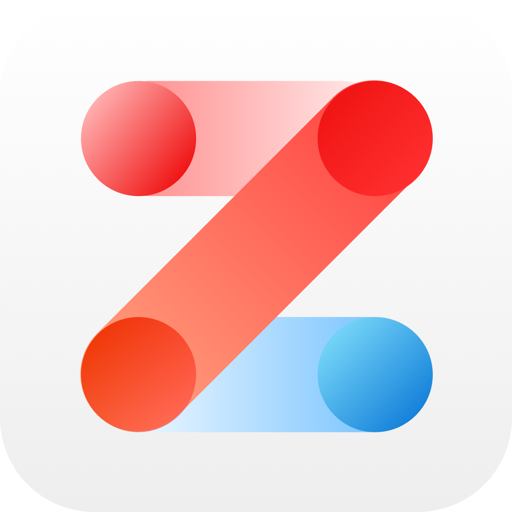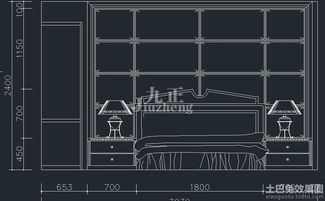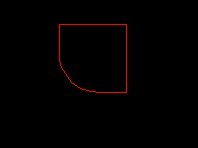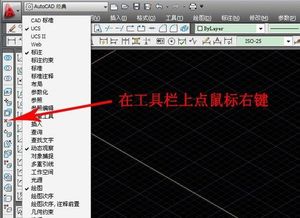轻松学会:CAD绘制三维图的实用技巧
CAD是一款广泛使用的计算机辅助设计软件,广泛应用于机械、建筑、电子等领域。对于很多设计师和工程师来说,掌握CAD绘制三维图形是一项基本技能。下面,我们将详细介绍如何使用CAD软件绘制三维图形,帮助你更好地掌握这一技能,提升工作效率。

首先,打开你的CAD软件。在软件界面中,找到并点击“新建”按钮,创建一个新的绘图文件。接着,选择“三维建模”工作空间,这将为你提供一个更适合三维绘图的界面布局。
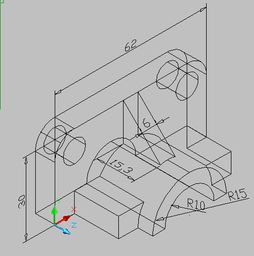
在绘制三维图形之前,你需要了解CAD中的基本坐标系。CAD使用三维坐标系来确定点的位置,包括X轴、Y轴和Z轴。你可以通过命令行输入坐标值来定位点,也可以通过鼠标在视图中选择位置。为了更好地控制三维视图,你可以使用视图控制工具,如缩放、平移、旋转等。这些工具可以帮助你从不同角度观察模型,确保绘制的准确性。

接下来,我们开始绘制三维图形。一个常见的三维图形是立方体。首先,在命令行输入“BOX”命令,然后按照提示输入立方体的三个边长。例如,输入“0,0,0”作为起点,然后输入“10,10,10”作为终点,这将创建一个边长为10的立方体。如果你想要更精确地控制立方体的尺寸和位置,可以在输入命令后按F2键打开文本窗口,直接输入坐标值。
除了立方体,圆柱体也是常见的三维图形。要绘制圆柱体,可以在命令行输入“CYLINDER”命令。然后,按照提示输入圆柱体的底面中心点和底面半径。接着,输入圆柱体的高度。例如,输入“0,0,0”作为底面中心点,输入“5”作为底面半径,然后输入“10”作为高度,这将创建一个底面半径为5、高度为10的圆柱体。
球体是另一种常见的三维图形。要绘制球体,可以在命令行输入“SPHERE”命令。然后,按照提示输入球心的坐标和球的半径。例如,输入“0,0,0”作为球心坐标,输入“5”作为半径,这将创建一个半径为5的球体。
在绘制复杂的三维图形时,你可能需要使用到布尔运算。布尔运算包括并集、交集、差集等,可以帮助你组合或切割三维图形。例如,你可以使用“UNION”命令将两个或多个三维图形合并为一个整体;使用“INTERSECT”命令找出两个三维图形的交集部分;使用“SUBTRACT”命令从一个三维图形中减去另一个图形。这些工具在创建复杂模型时非常有用。
为了更详细地定义三维图形的形状,你可以使用三维多段线(3DPOLY)和三维面(3DFACE)等命令。三维多段线允许你绘制由直线段和圆弧段组成的三维路径;三维面则用于创建由四个顶点定义的三维平面。这些命令在绘制复杂曲面和轮廓时非常有用。
在绘制过程中,你还需要注意三维图形的视觉样式。CAD提供了多种视觉样式,如线框、隐藏线、着色、真实等。你可以通过点击软件界面上的“视觉样式”按钮来切换不同的样式。线框样式显示三维图形的边线;隐藏线样式则隐藏被其他部分遮挡的边线;着色样式为图形添加颜色填充;真实样式则提供更逼真的渲染效果。根据你的需要选择合适的视觉样式可以帮助你更好地观察和修改模型。
此外,CAD还提供了丰富的材质和纹理库,你可以为三维图形添加逼真的材质效果。在材质浏览器中,你可以找到各种预设的材质,如金属、塑料、木材等。选择所需的材质后,可以将其应用到模型上。你还可以调整材质的参数,如颜色、光泽度、反射率等,以获得更逼真的效果。
在绘制三维图形时,你还需要注意图形的精度和比例。确保你输入的坐标值和尺寸单位与实际需求相符,以避免模型变形或尺寸错误。此外,定期保存你的工作也是非常重要的,以防意外情况导致数据丢失。
完成三维图形的绘制后,你可以使用CAD的渲染功能对其进行渲染处理。渲染可以提供更逼真的光影效果和材质表现,使你的模型更加生动逼真。在渲染设置中,你可以调整光源、阴影、环境光等参数,以获得所需的视觉效果。
最后,不要忘记对模型进行标注和注释。在CAD中,你可以使用文字、尺寸线、箭头等工具为模型添加必要的说明和尺寸信息。这有助于其他人更好地理解你的设计意图和模型的具体尺寸。
总之,掌握CAD绘制三维图形是一项非常有用的技能。通过学习和实践,你可以逐渐掌握CAD的三维建模功能,并创作出各种复杂而精美的三维模型。无论是在机械设计、建筑设计还是其他领域,CAD都将是你不可或缺的得力助手。希望这篇文章能帮助你更好地了解CAD的三维绘图功能,并在实际工作中发挥更大的作用。
-
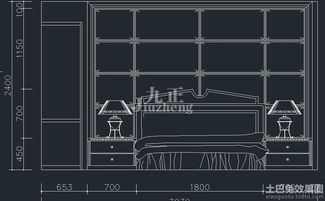 轻松掌握:如何绘制CAD立面图资讯攻略12-07
轻松掌握:如何绘制CAD立面图资讯攻略12-07 -
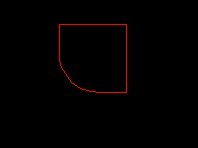 CAD三维立体图绘制教程资讯攻略11-19
CAD三维立体图绘制教程资讯攻略11-19 -
 Q&A: 轻松掌握!如何在CAD中绘制圆锥展开图?资讯攻略11-05
Q&A: 轻松掌握!如何在CAD中绘制圆锥展开图?资讯攻略11-05 -
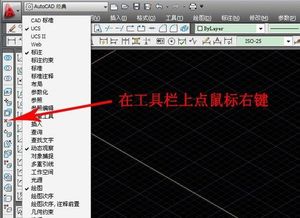 CAD三维建模技巧:多种建模思路解析资讯攻略11-19
CAD三维建模技巧:多种建模思路解析资讯攻略11-19 -
 如何绘制正方体的11种展开图?资讯攻略11-20
如何绘制正方体的11种展开图?资讯攻略11-20 -
 轻松掌握CAD三维建模全步骤资讯攻略11-19
轻松掌握CAD三维建模全步骤资讯攻略11-19